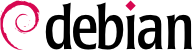

tun (para túneles a nivel de IP) y tap (para túneles a nivel Ethernet). En la práctica, usualmente utilizará interfaces tun excepto cuando los clientes VPN deban intengrarse a la red local del servidor a través de un puente Ethernet.
pki/ca.crt) será almacenada en todas las máquinas (tanto el servidor como los clientes) como /etc/ssl/certs/Falcot_CA.crt. Solo instalará el certificado del servidor en el servidor (pki/issued/vpn.falcot.com.crt en /etc/ssl/certs/vpn.falcot.com.crt y pki/private/vpn.falcot.com.key en /etc/ssl/private/vpn.falcot.com.key con permisos restringidos para que sólo el administrador pueda leerlo), con los parámetros Diffie-Hellman correspondientes (pki/dh.pem) instalados en /etc/openvpn/dh.pem. Instale los certificados de clientes en el cliente de VPN correspondiente de forma similar.
etc/openvpn/server/*.conf. Configurar un servidor VPN entonces es cuestión de almacenar el archivo de configuración correspondiente en este directorio. Un buen punto de partida es /usr/share/doc/openvpn/examples/sample-config-files/server.conf.gz que lleva a un servidor bastante estándar. Por supuesto necesitará adaptar algunos parámetros: ca, cert, key y dh necesita describir las ubicaciones seleccionadas para cada uno (respectivamente: /etc/ssl/certs/Falcot_CA.crt, /etc/ssl/vpn.falcot.com.crt, /etc/ssl/private/vpn.falcot.com.key y /etc/openvpn/dh.pem). La directiva server 10.8.0.0 255.255.255.0 define la subred utilizada por la VPN; el servidor utilizará la primera dirección IP en el rango (10.8.0.1) y se asignarán a los clientes el resto de las direcciones.
tun0. Sin embargo, normalmente se configuran los firewalls al mismo tiempo que las interfaces de red reales, lo que ocurre antes que inicie OpenVPN. La creación de una interfaz de red virtual persistente, y configurar OpenVPN para que la utilice, es una buena práctica recomendada. Esto además permite elegir el nombre de esta interfaz. A tal efecto, openvpn -mktun -dev vpn -dev-type tun crea una interfaz de red virtual llamada vpn de tipo tun; puede integrar fácilmente esta orden en el script de configuración del firewall o en la directiva up del archivo /etc/network/interfaces, o se puede añadir para ese propósito una regla de udev. Debe actualizar también el archivo de configuración de OpenVPN de forma acorde, con las directivas dev vpn y dev-type tun.
10.8.0.1. Para permitir a los clientes que accedan la red local (192.168.0.0/24) necesitará agregar una directiva push route 192.168.0.0 255.255.255.0 a la configuración de OpenVPN para que los clientes VPN automáticamente obtengan una ruta de red que les indique que esta red está disponible a través de la VPN. Lo que es más, los equipos en la red local también necesitarán ser informados que la ruta a la VPN es a través del servidor de VPN (esto funciona automáticamente cuando instala el servidor VPN en la puerta de enlace). Otra alternativa es configurar el servidor VPN para realizar enmascaramiento de IPs de forma que las conexiones que provengan de los clientes VPN parezcan provenir del servidor VPN en su lugar (revise la Sección 10.1, “Puerta de enlace”).
/etc/openvpn/client//. Puede conseguir una configuración estándar utilizando /usr/share/doc/openvpn/examples/sample-config-files/client.conf como punto de partida. La directiva remote vpn.falcot.com 1194 describe la dirección y puerto del servidor OpenVPN; también necesita adaptar ca, cert y key para describir la ubicación de los archivos de llave.
AUTOSTART como none en el archivo /etc/default/openvpn. Siempre es posible iniciar o detener una conexión VPN dada con los comandossystemctl start openvpn@nombre y systemctl stop openvpn@nombre (donde la conexión nombre coincide con aquella definida en /etc/openvpn/nombre.conf). Lo mismo para el servidor.
tun*) en ambos extremos de una conexión SSH y puede configurar estas interfaces virtuales exactamente como si fueran interfaces físicas. Primero debe activar el sistema de túneles configurando PermitTunnel como «yes» en el archivo de configuración del servidor SSH (/etc/ssh/sshd_config). Cuando se establece la conexión SSH debe solicitar explícitamente la creación del túnel con la opción -w any:any (puede reemplaza any con el número de dispositivo tun deseado). Esto necesita que el usuario tenga permisos de administrador en ambos extremos para poder crear el dispositivo de red (en otras palabras, debe establecer la conexión como root).
/etc/ipsec.conf del anfitrión contiene los parámetros para túneles IPsec (o Security Associations, asociaciones de seguridad, en la terminología de IPsec) de los que se ocupa el anfitrión. Hay muchos ejemplos de configuración en /usr/share/doc/libreswan/, pero la documentación en línea de Libreswan tiene más ejemplos con explicaciones:
systemctl; por ejemplo, systemctl start ipsec iniciará el servicio IPsec.
/etc/ppp/options.pptp, /etc/ppp/peers/falcot, /etc/ppp/ip-up.d/falcot y /etc/ppp/ip-down.d/falcot.
Ejemplo 10.2. El archivo /etc/ppp/options.pptp
# opciones PPP utilizadas en una conexión PPTP lock noauth nobsdcomp nodeflate
Ejemplo 10.3. El archivo /etc/ppp/peers/falcot
# vpn.falcot.com es el servidor PPTP pty "pptp vpn.falcot.com --nolaunchpppd" # el usuario «vpn» identificará a la conexión user vpn remotename pptp # necesita cifrado require-mppe-128 file /etc/ppp/options.pptp ipparam falcot
pptpd es el servidor PPTP para Linux. Necesitará cambiar pocas cosas de su archivo de configuración principal, /etc/pptpd.conf: localip (dirección IP local) y remoteip (dirección IP remota). En el ejemplo a continuación el servidor PPTP siempre utiliza la dirección 192.168.0.199 y los clientes PPTP reciben una dirección IP desde 192.168.0.200 a 192.168.0.250.
Ejemplo 10.6. El archivo /etc/pptpd.conf
[..] # TAG: localip # TAG: remoteip # Especifica los rangos de direcciones IP locales y remotas. # # Estas opciones se ignoran si se establece la opción delegar. # # Todas las direcciones funcionan siempre que la máquina local se encargue del # enrutamiento . Pero si desea utilizar la red de MS-Windows, debe # usar direcciones IP fuera del espacio de direcciones LAN y usar la opción # proxyarp en el archivo de opciones pppd, o ejecutar bcrelay . # # Puede especificar direcciones IP individuales separadas por comas o puede # especificar por rangos, o ambos. Por ejemplo: # # 192.168.0.234,192.168.0.245-249,192.168.0.254 # # RESTRICCIONES IMPORTANTES: # # 1. No se permiten espacios entre comas ni dentro de las direcciones. # # 2. Si proporciona más direcciones IP que el valor de las conexiones, # comenzará al principio de la lista e irá hasta que # obtenga direcciones IP de conexiones . Se ignorarán otros. # # 3. ¡Sin atajos en los rangos! ie. 234-8 no significa 234 a 238, # debe escribir 234-238 si quiere decir esto . # # 4. Si proporciona una sola IP local, está bien; todas las IP locales # se establece en la dada. Aún DEBE proporcional al menos una IP # IP remota para cada cliente simultáneo . # # (Recomendado) #localip 192.168.0.1 #remoteip 192.168.0.234-238,192.168.0.245 # o #localip 192.168.0.234-238,192.168.0.245 #remoteip 192.168.1.234-238,192.168.1.245 localip 192.168.0.199 remoteip 192.168.0.200-250
/etc/ppp/pptpd-options. Los parámetros importantes son el nombre del servidor (pptp), el nombre del dominio (falcot.com y la dirección IP para los servidores DNS y WINS.
Ejemplo 10.7. El archivo /etc/ppp/pptpd-options
## Habilite las instalaciones de depuración de conexiones. ## (consultar la configuración de syslog para saber a dónde envíar pppd) #debug # Nombre del sistema local para fines de autenticación # (debe coincidir con el segundo campo de las entradas de /etc/ppp/chap-secrets) nombre pptpd # Opcional: nombre de dominio que se utilizará para la autenticación ## cambiar el nombre de dominio a su dominio local dominio falcot.com # Autenticación ## estos son valores predeterminados razonables para los clientes WinXXXX ## para la configuración relacionada con la seguridad auth refuse-pap refuse-chap refuse-mschap # Requerir que el par se autentique a sí mismo usando MS-CHAPv2 [Microsoft # Challenge Handshake Authentication Protocol, Versión 2] autenticación. require-mschap-v2 # Requiere cifrado MPPE de 128 bits # (tenga en cuenta que MPPE requiere el uso de MSCHAP-V2 durante la autenticación) require-mppe-128 # Red y enrutamiento ## Rellena tus direcciones ms-dns 192.168.0.1 ms-wins 192.168.0.1
vpn (y su contraseña asociada) en el archivo /etc/ppp/chap-secrets. A diferencia de otras instancias en las que un asterisco («*») funcionaría, aquí debe proveer explícitamente el nombre del servidor. Lo que es más, los clientes PPTP Windows se identifican a sí mismo en la forma DOMINIO\\USUARIO en lugar de sólo proveer un nombre de usuario. Esto explica porqué el archivo también menciona el usuario FALCOT\\vpn. También es posible especificar una dirección IP individual para los usuarios; un asterisco en este campo especifica que debe utilizar direcciones dinámicas.